- Administrador de almacenamiento en la nube
- Montar Amazon S3 como una unidad
- Google Drive a AWS S3: Guía de Migración de Archivos
Google Drive a AWS S3: Guía de Migración de Archivos
¿No estás seguro de cómo transferir tus archivos de Google Drive a Amazon S3 y viceversa? Esta guía explora múltiples métodos para ayudarte a hacer exactamente eso.
Una solución fácil de usar que siempre recomendamos es CloudMounter. Es un gestor de almacenamiento en la nube simple e intuitivo que te permite copiar y mover archivos entre múltiples plataformas con facilidad.
Transferir archivos de Google Drive a S3 o viceversa mediante descarga/carga
Una de las formas más sencillas de mover archivos de Google Drive a S3 (o viceversa) es descargarlos a tu computadora y luego subirlos manualmente a la otra plataforma de almacenamiento en la nube.
Es un poco anticuado y puede llevar mucho tiempo si tienes muchos archivos que mover, pero es sencillo y no requiere herramientas o software adicionales.
Mover archivos de Google Drive a AWS S3
Aquí tienes cómo puedes mover archivos manualmente o hacer una copia de seguridad de Google Drive a S3:
1. Primero, inicia sesión en tu cuenta de Gmail, haz clic en el ícono de “Aplicaciones de Google” (justo al lado de tu foto de perfil) y selecciona “Drive.”
2. Selecciona todos los archivos que quieres mover a Amazon S3 y luego haz clic en los tres puntos verticales en la parte superior. Selecciona “Descargar.” Alternativamente, puedes hacer Control-clic y seleccionar “Descargar.”
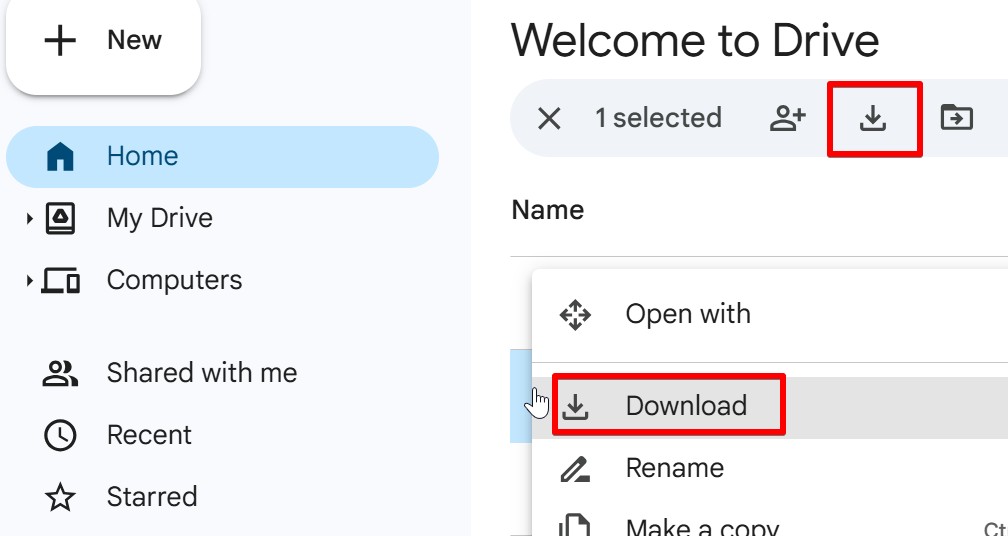
3. El archivo se descargará a tu ordenador como un archivo comprimido. Descomprime los archivos que necesitas.
4. Dirígete a Amazon S3 e inicia sesión en tu cuenta.
5. Ve a tu bucket preferido y luego haz clic en “Subir.” Selecciona los archivos o carpetas que deseas transferir y solo espera a que finalice el proceso de transferencia.
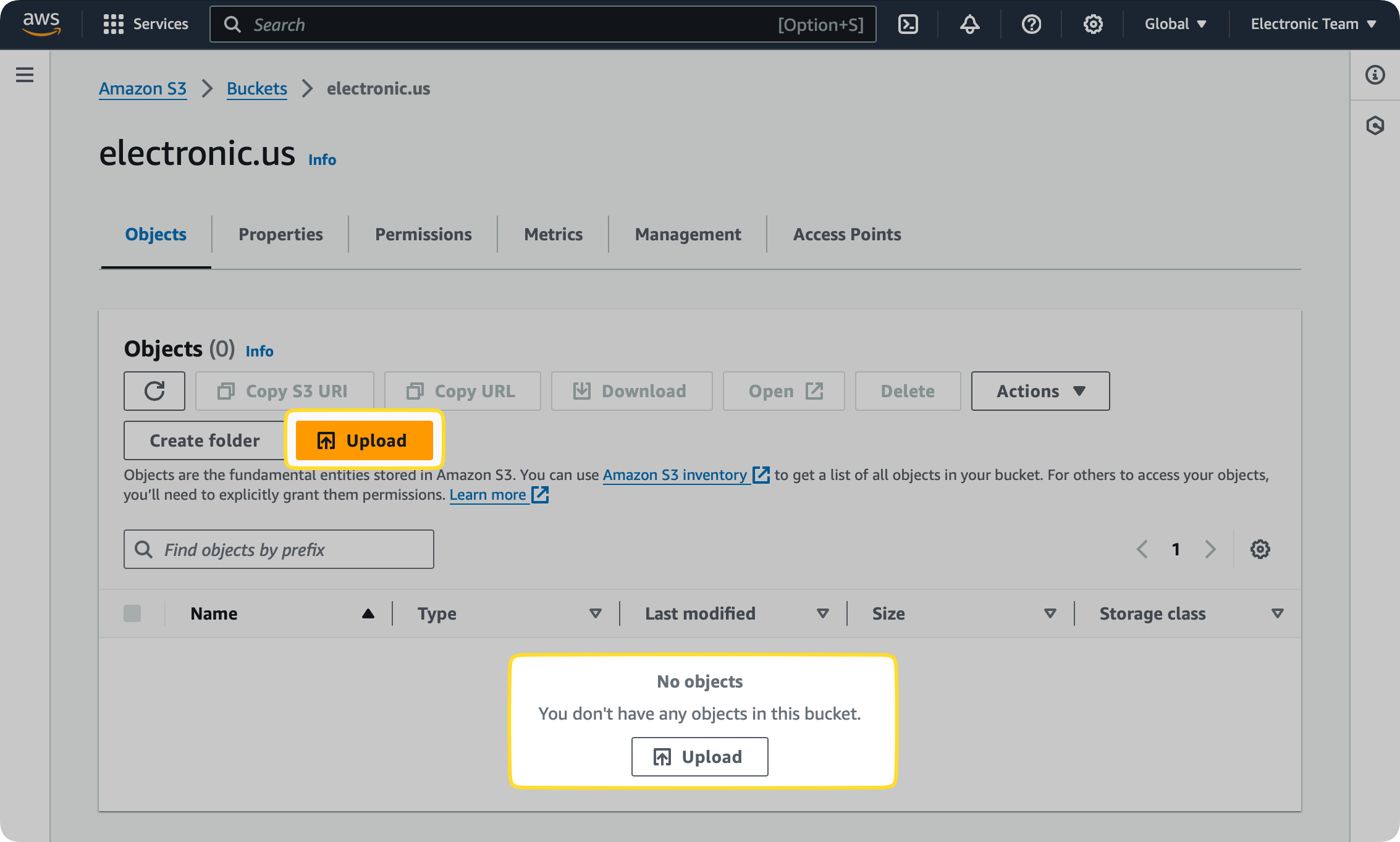
Migrar datos de Amazon S3 a Google Drive
¿Intentas mover archivos en la dirección opuesta? Aquí te mostramos cómo puedes transferirlos de AWS S3 a Google Drive:
- Primero, inicia sesión en tu cuenta de Amazon S3 y ve al bucket seleccionado.
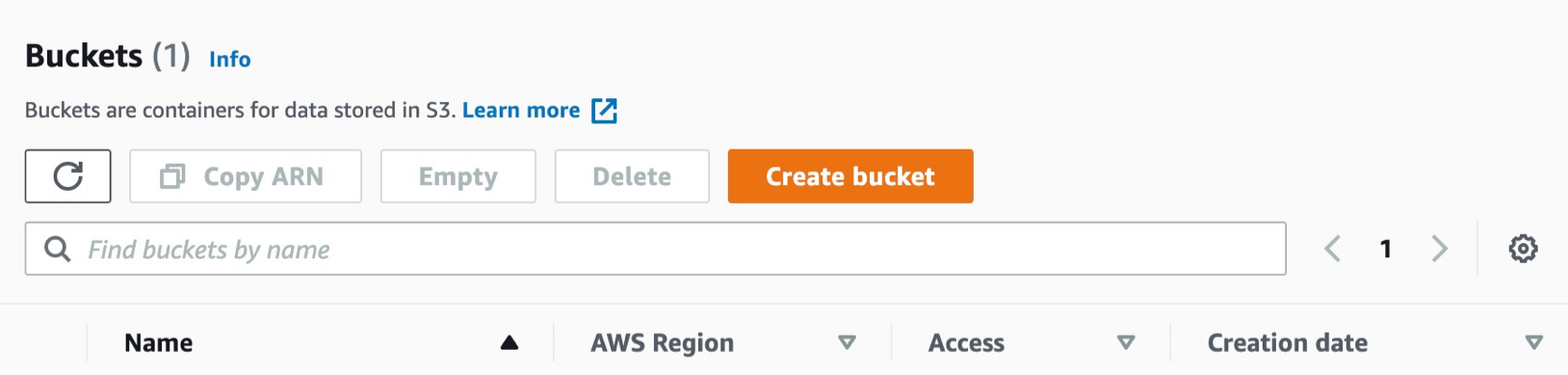
- En la sección “Objetos”, selecciona el archivo que deseas transferir y haz Control-clic (o clic derecho) sobre él. Selecciona “Descargar”.
- Una vez descargado, inicia sesión en tu cuenta de Google Drive.
- Haz clic en “Nuevo” y luego selecciona “Subir archivo” o “Subir carpeta”. Después de eso, solo tienes que seleccionar el archivo que deseas subir.
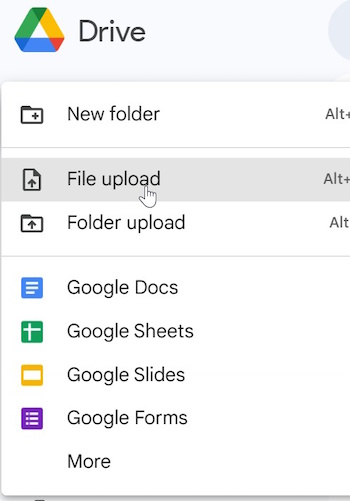
Como puedes ver, este proceso puede ser muy lento y tienes que cambiar constantemente entre varias pestañas. Además, al transferir archivos desde Amazon S3, solo puedes mover un archivo a la vez ya que no permite descargar varios archivos o carpetas de un bucket.
La integración de archivos más fácil entre Google Drive y S3
Si estás cansado de usar el método anticuado de descargar y subir archivos, te recomendamos usar CloudMounter en su lugar. Es la forma más fácil de mover archivos entre Google Drive y Amazon S3.
Es un gestor de almacenamiento en la nube que te permite montar AWS S3 como una unidad de red, para que puedas organizar tus archivos sin complicaciones. Ni siquiera tendrás que lidiar con la documentación de S3 para hacerlo funcionar. Una vez que lo uses, verás lo sencillo que es todo el proceso.
Cómo transferir de Google Drive a un bucket S3 con CloudMounter
Aquí te mostramos cómo puedes transferir archivos de Google Drive a AWS S3 con esta herramienta:
- Primero, descarga CloudMounter en tu Mac o PC con Windows.
- Inicia el software y se abrirá una nueva ventana de “Conexión”. Selecciona Google Drive y Amazon S3 de la lista de tipos de almacenamiento que ves.
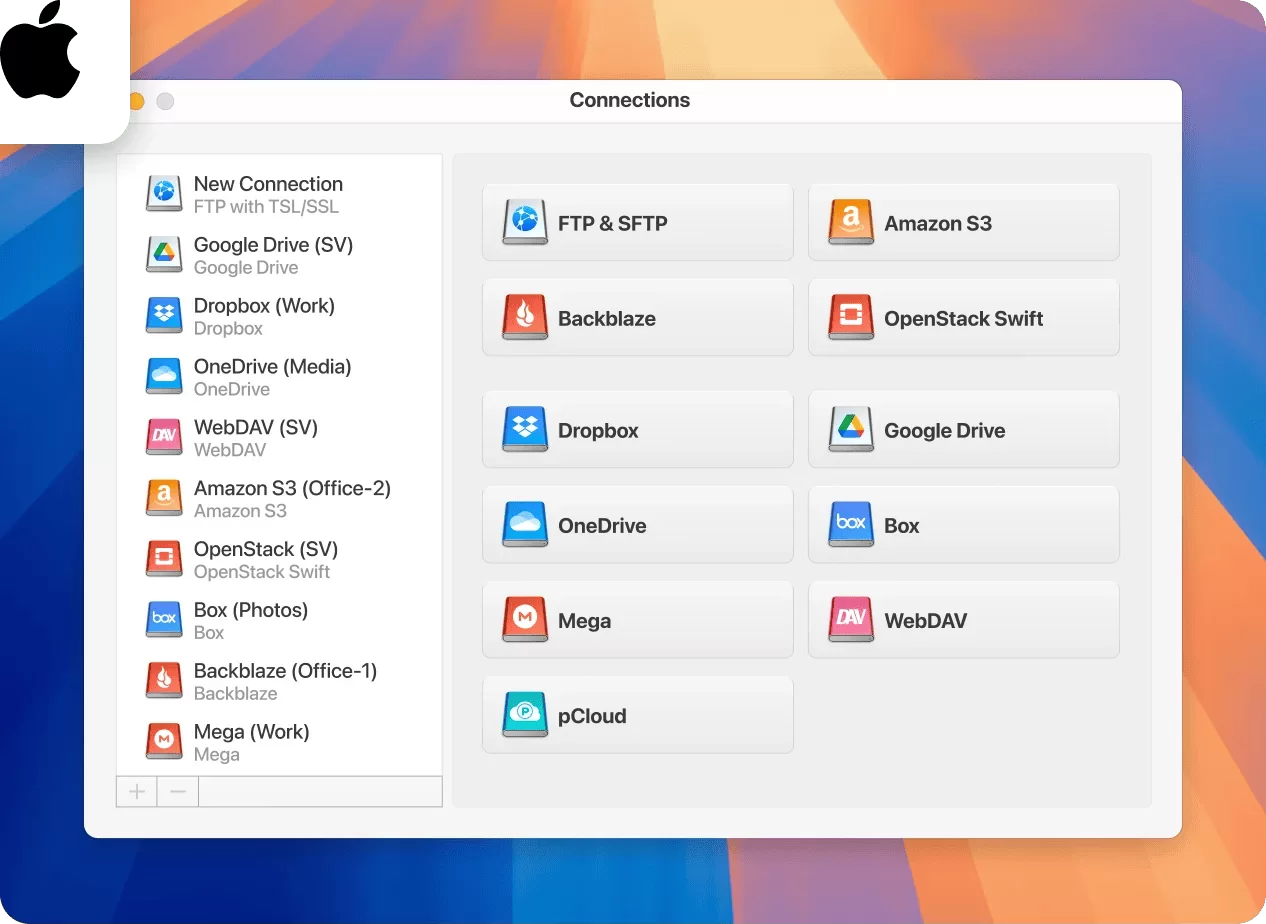
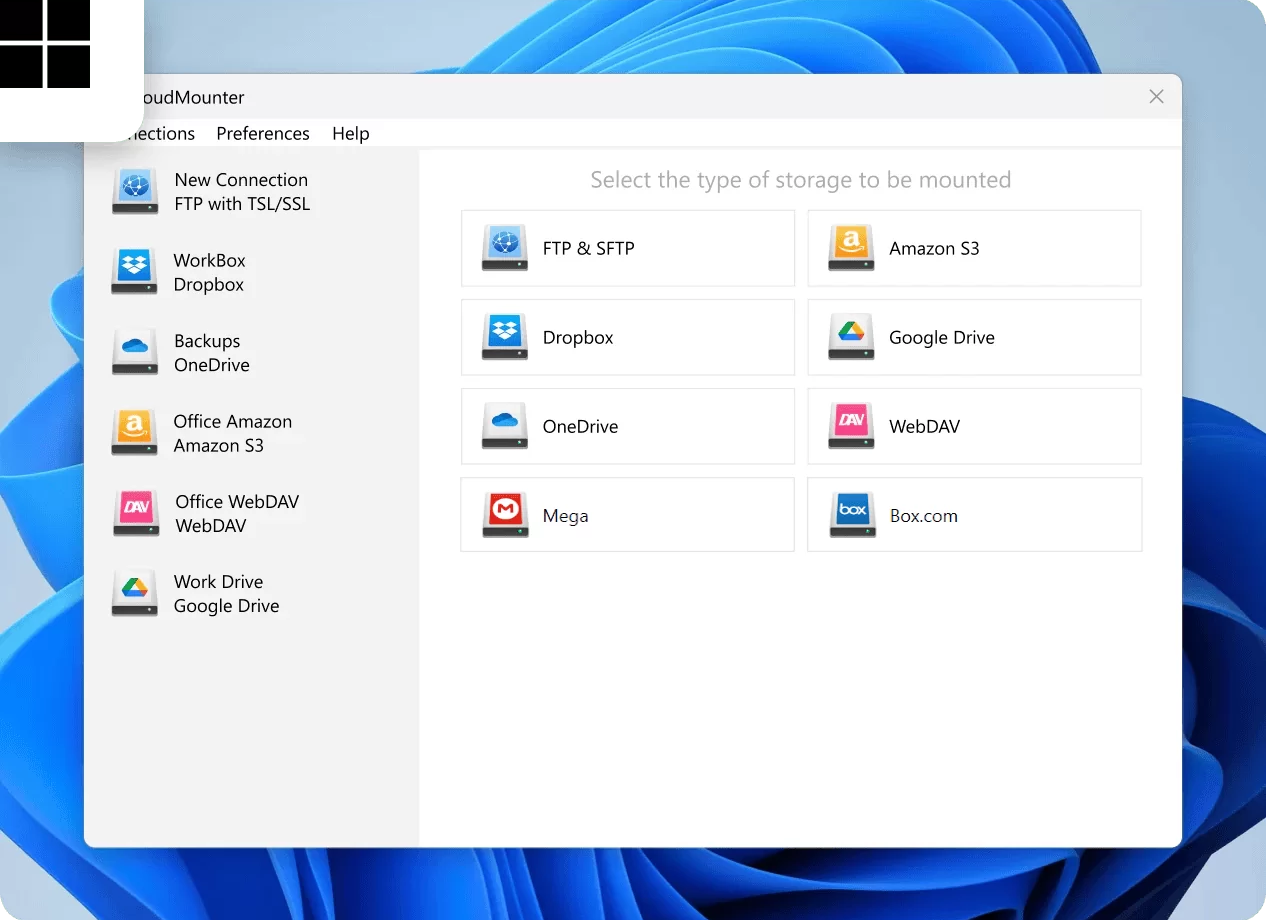
- Luego, completa los detalles de la conexión en los campos. Amazon S3 no utiliza un nombre de usuario y contraseña, sino una clave de acceso (access key ID) y una clave secreta (secret key), que puedes encontrar en el panel de administración de los servicios de Amazon.
- Haz clic en “Montar” para que la app de escritorio asocie tu almacenamiento en la nube como unidades de red.
- Después podrás ver cada plataforma en la nube como una unidad local en tu gestor de archivos.
- Ahora podrás transferir archivos fácilmente entre las unidades, como si movieras archivos de una carpeta a otra en Finder o el Explorador de Archivos.
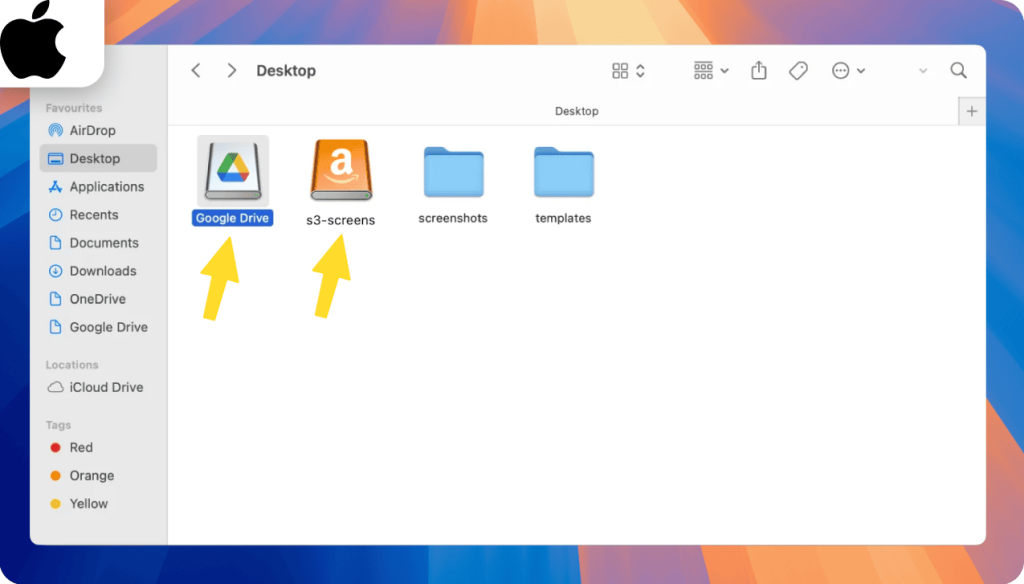
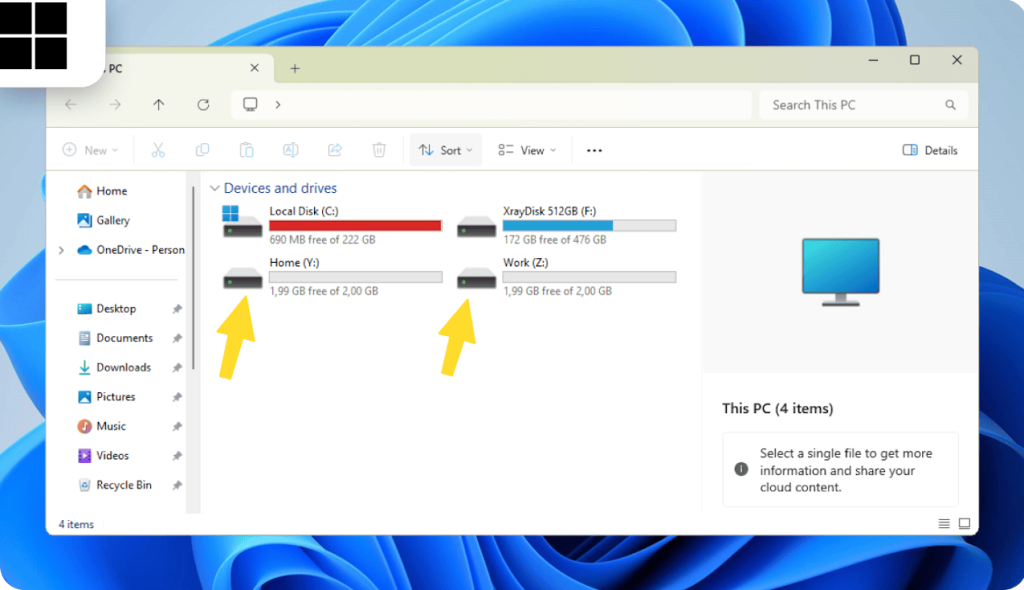
Puedes hacer que cualquier bucket de AWS S3 montado y su contenido sean privados o públicos usando el menú contextual. Además, compartir un archivo es fácil. Simplemente copia el enlace http.
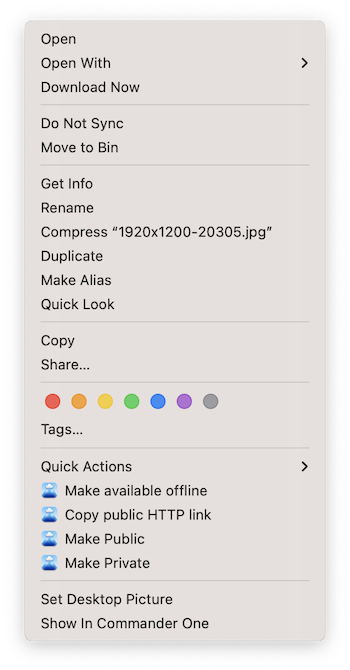
Esta aplicación tiene muchas otras funciones útiles, por lo que te recomendamos dedicar algo de tiempo a explorar todo lo que ofrece para sacarle el máximo provecho.
Funciones adicionales de CloudMounter
CloudMounter hace más que simplemente simplificar las transferencias de archivos entre Amazon S3 y Google Drive. Aquí tienes algunos otros beneficios que ofrece:
- Conéctate a todo tu almacenamiento de Amazon o elige buckets S3 específicos
- Soporta todas las regiones de AWS
- Funciona con almacenamiento compatible con Amazon S3
- Gestiona todos tus datos en la nube en un solo lugar
- Conecta tantas cuentas como necesites
- Ofrece cifrado para mayor protección de tus archivos
- Disponible tanto para macOS como para Windows
Algunas otras funciones que recomendamos explorar:
- Acceso a una amplia variedad de servicios web y almacenamiento en la nube
- Acceso remoto y gestión para servidores FTP/SFTP
Conclusión
Transferir archivos de Google Drive a Amazon S3 es un proceso bastante sencillo. Puedes hacerlo manualmente descargando los archivos desde un servicio de almacenamiento en la nube y luego subiéndolos al otro.
Aunque este método es bastante simple, puede llevar mucho tiempo. En su lugar, recomendamos usar CloudMounter. Este software es un gestor de almacenamiento en la nube que te permite “montar” plataformas como AWS S3 y Google Drive como si fueran discos locales.
Una vez montados, puedes transferir archivos entre las dos nubes tan fácilmente como moverlos entre cualquier disco regular.
